使用CAD绘制池图形符号
来源:网络收集 点击: 时间:2024-05-19【导读】:
介绍使用CAD绘制池图形符号的具体步骤。品牌型号:联想台式系统版本:Windows7软件版本:CAD2017方法/步骤1/10分步阅读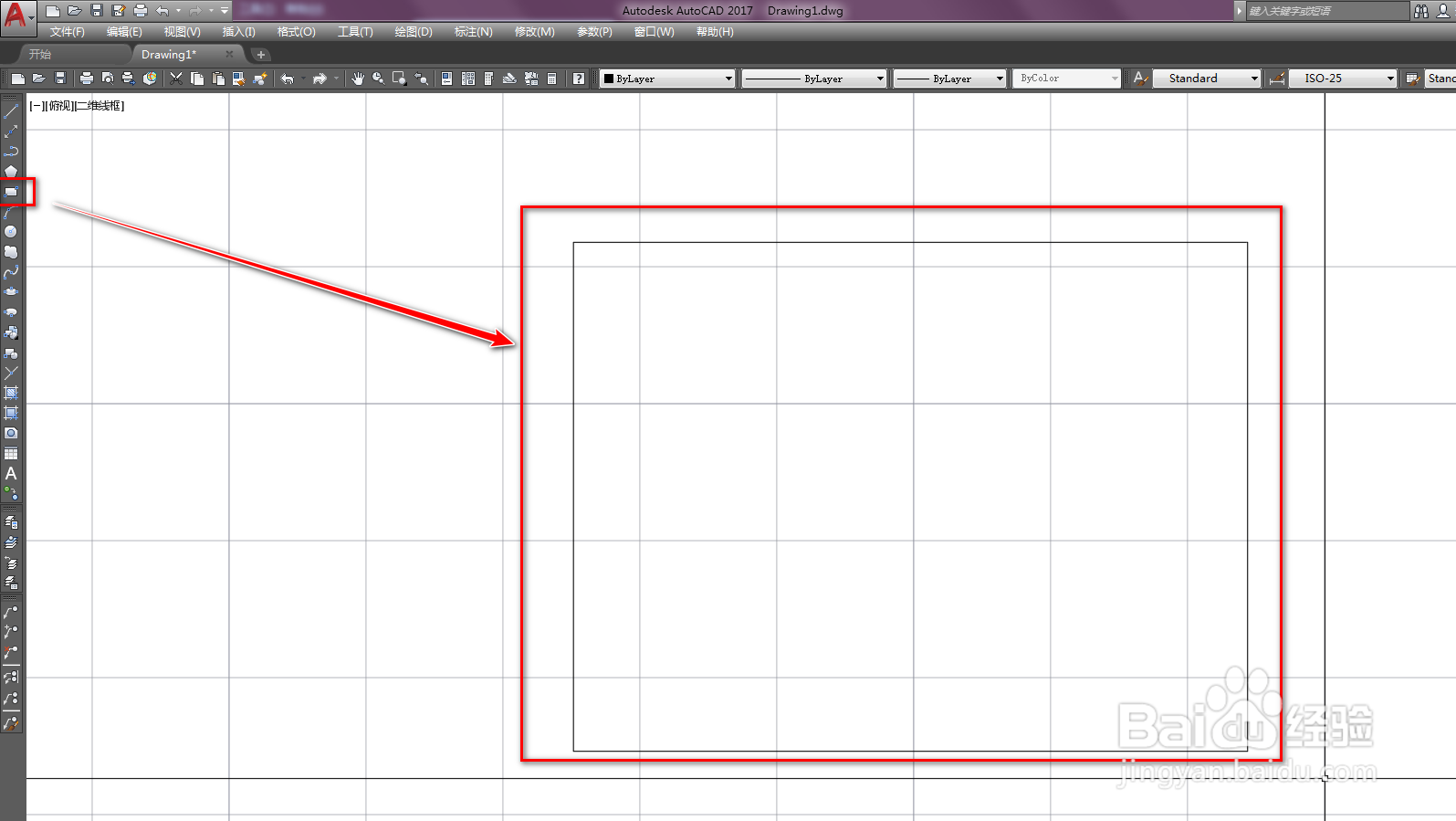 2/10
2/10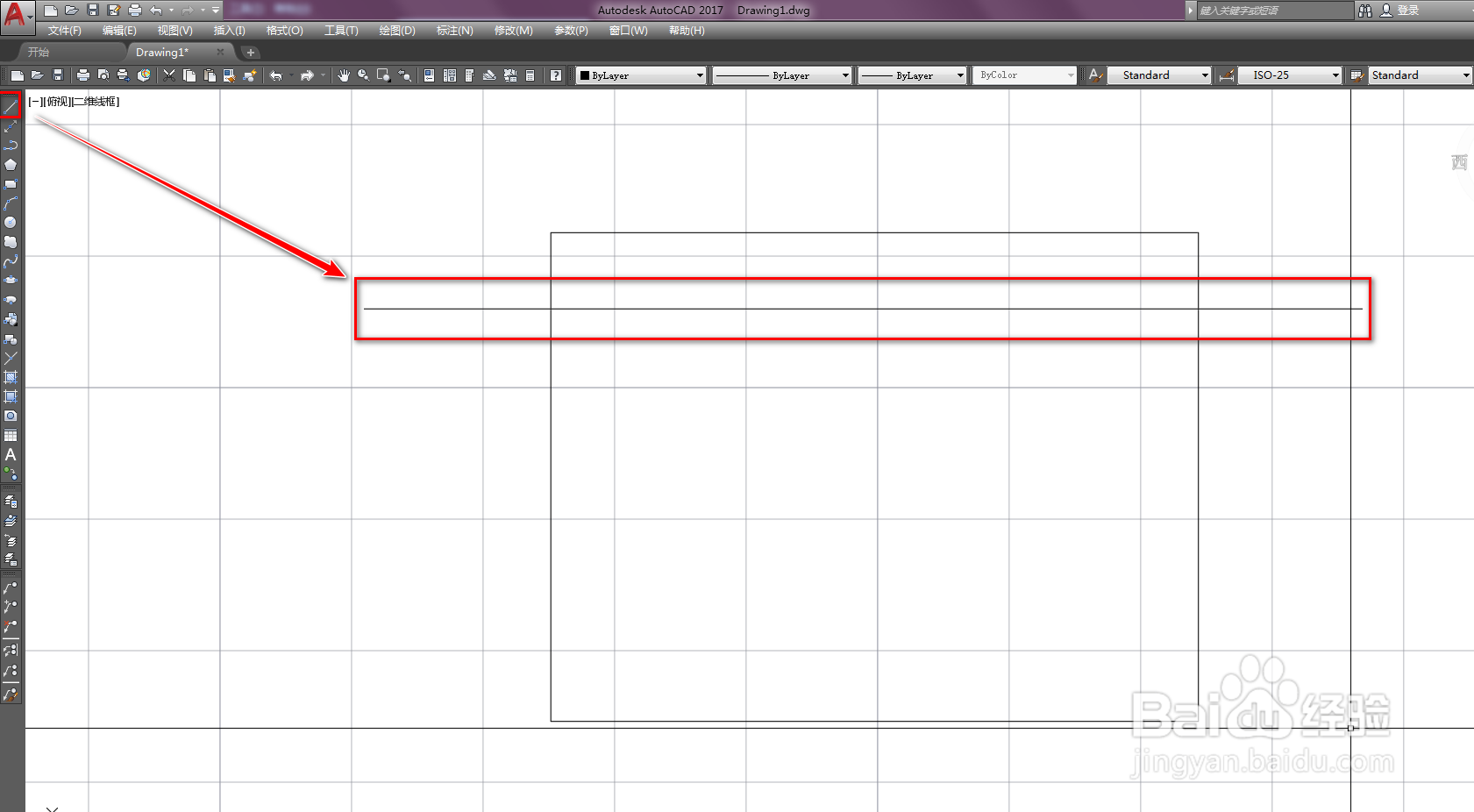 3/10
3/10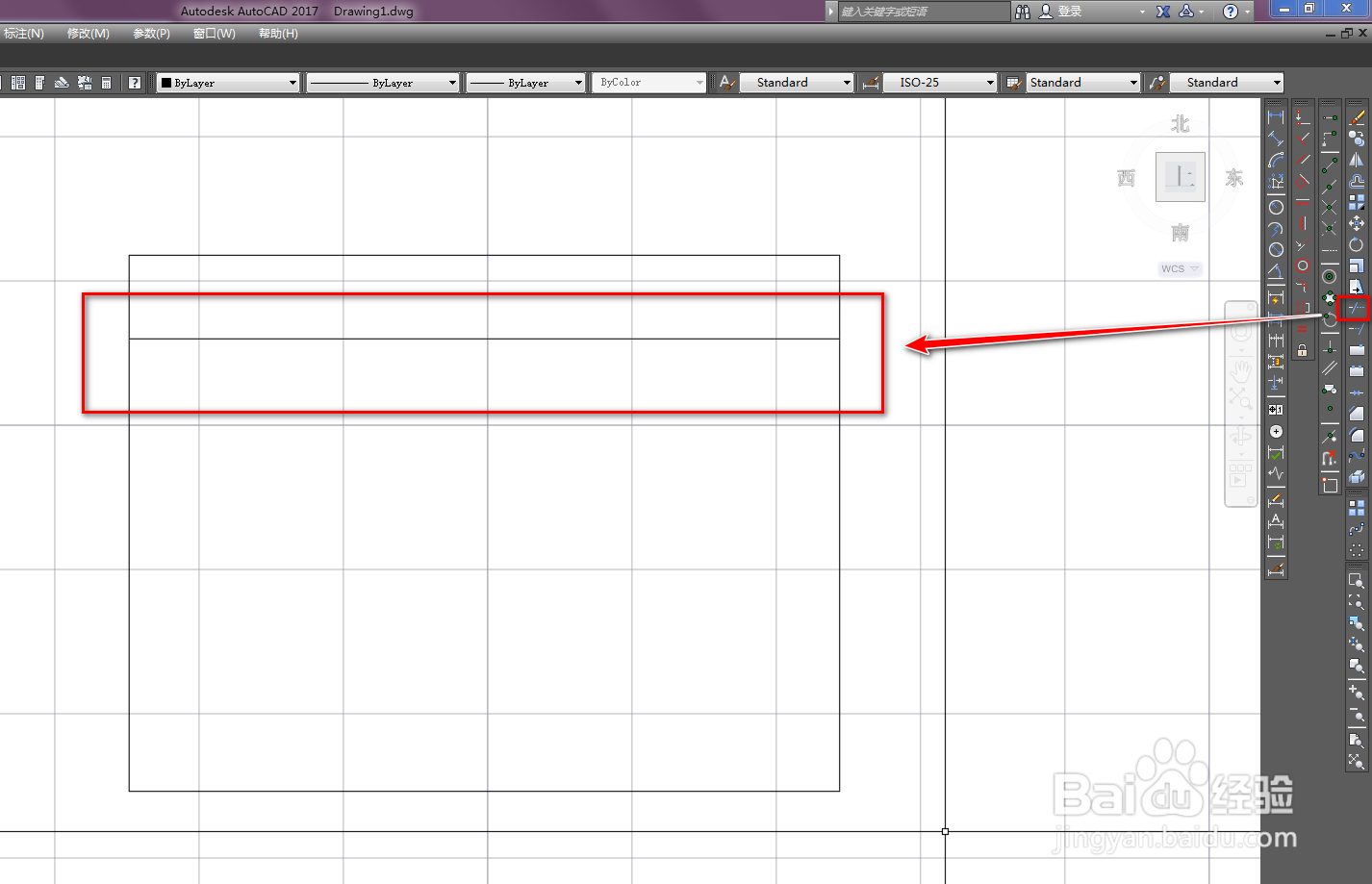 4/10
4/10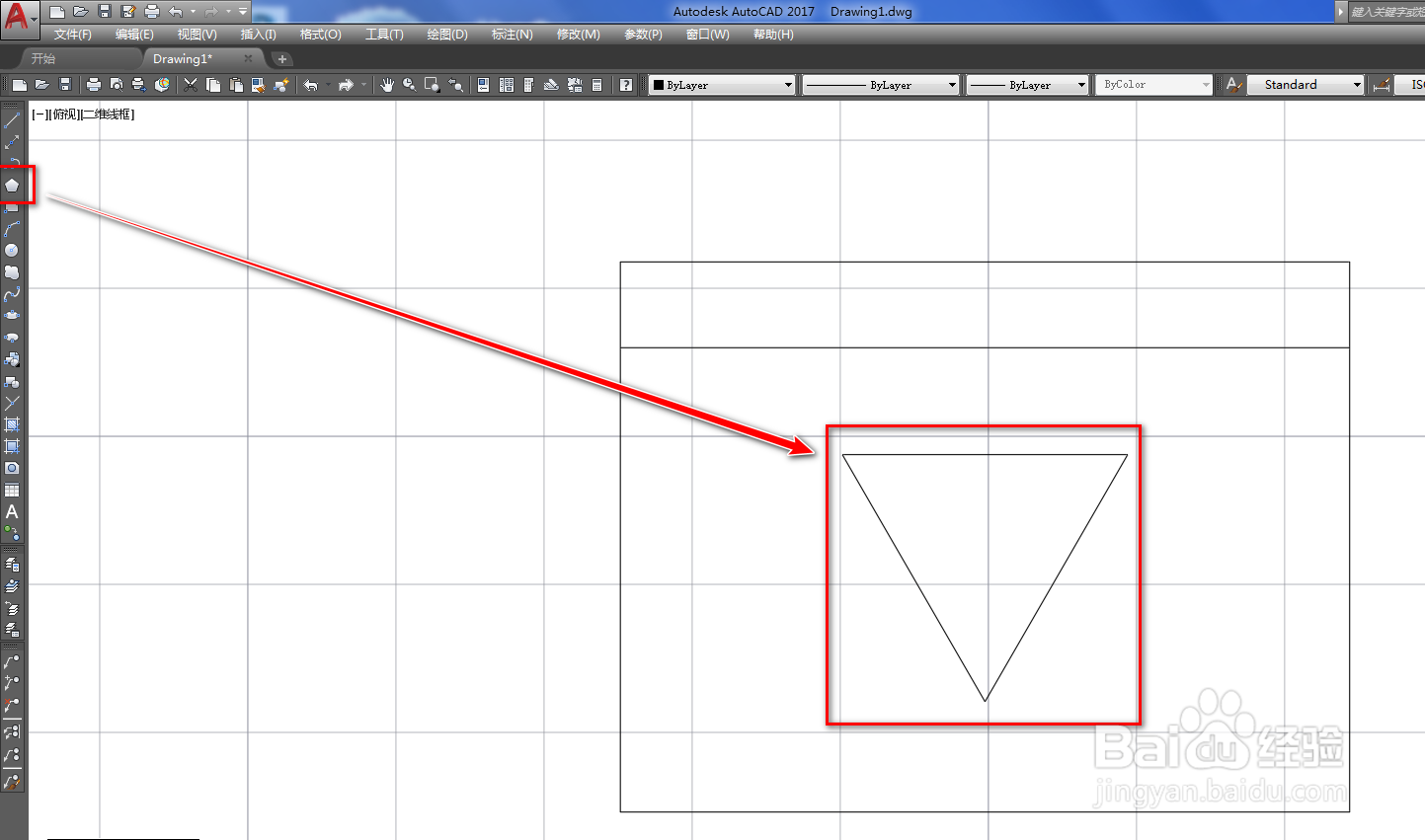 5/10
5/10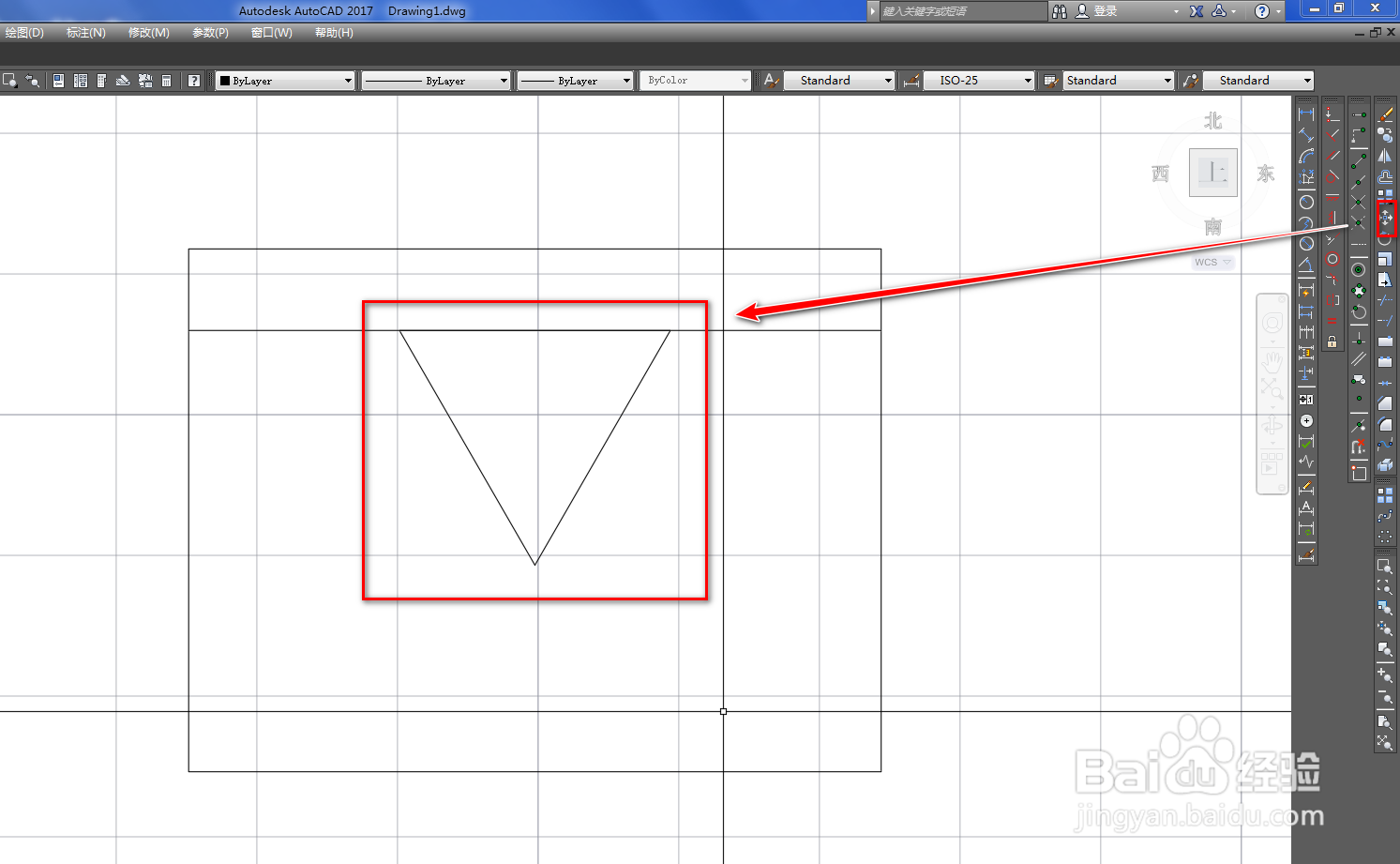 6/10
6/10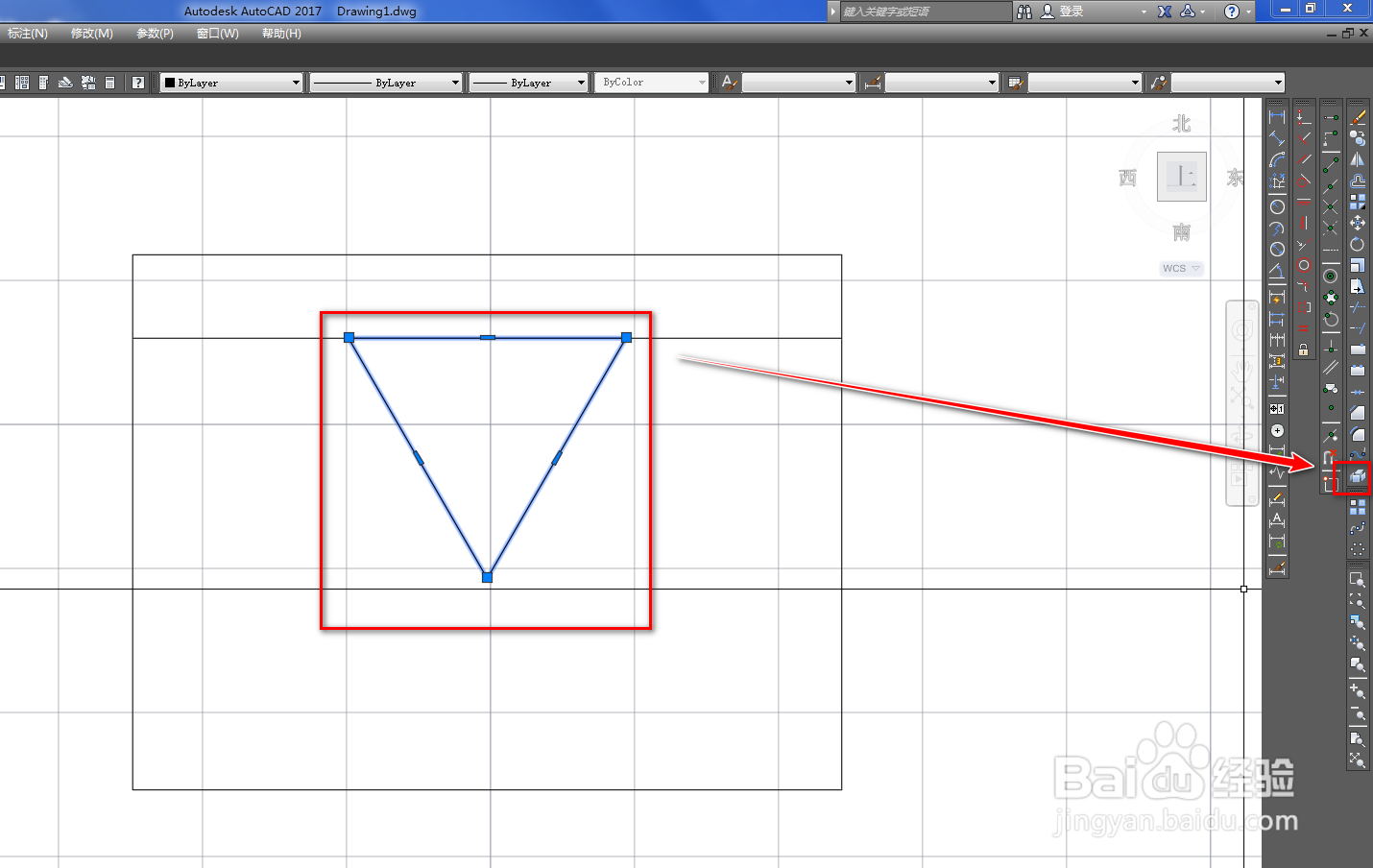 7/10
7/10 8/10
8/10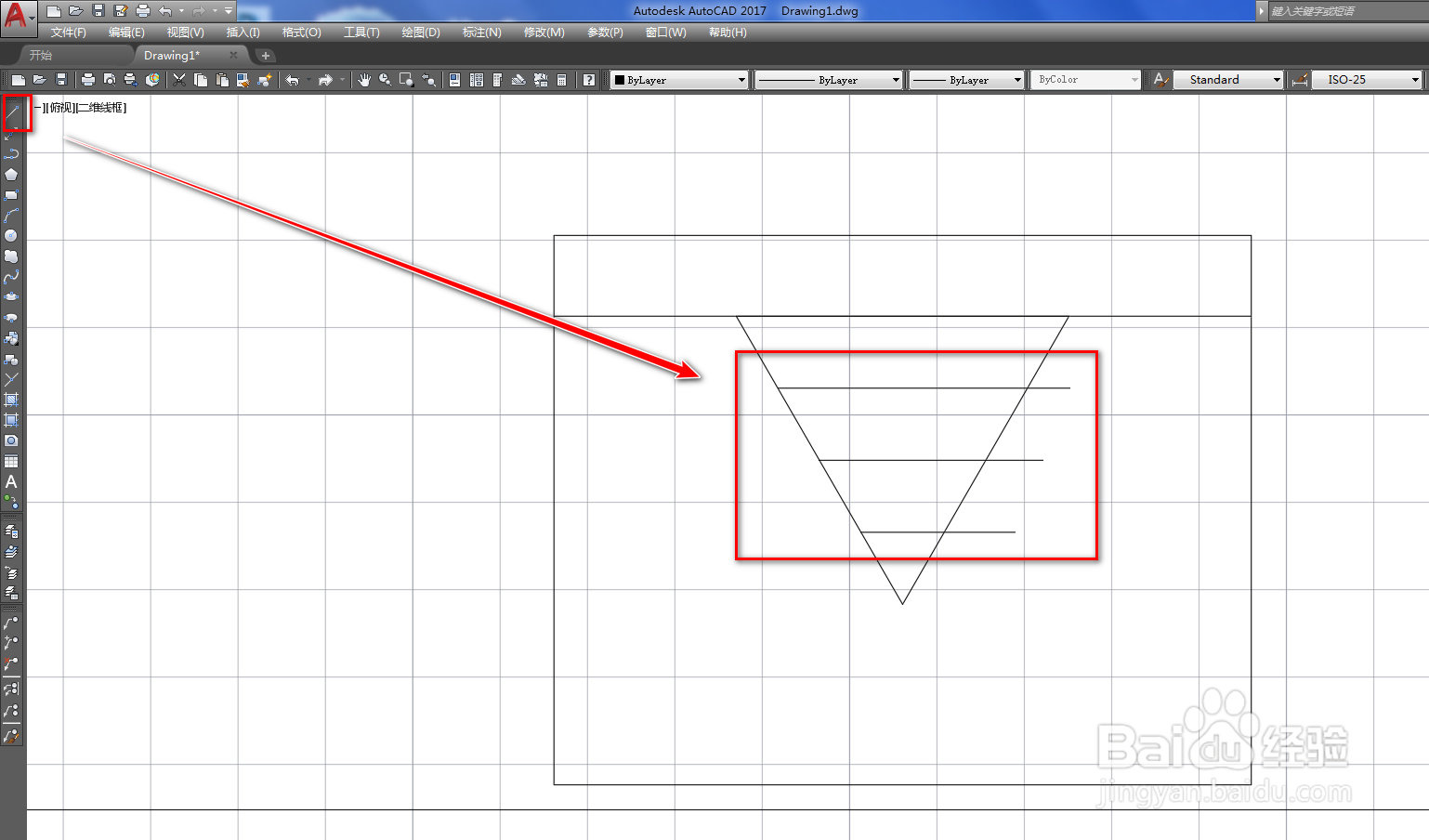 9/10
9/10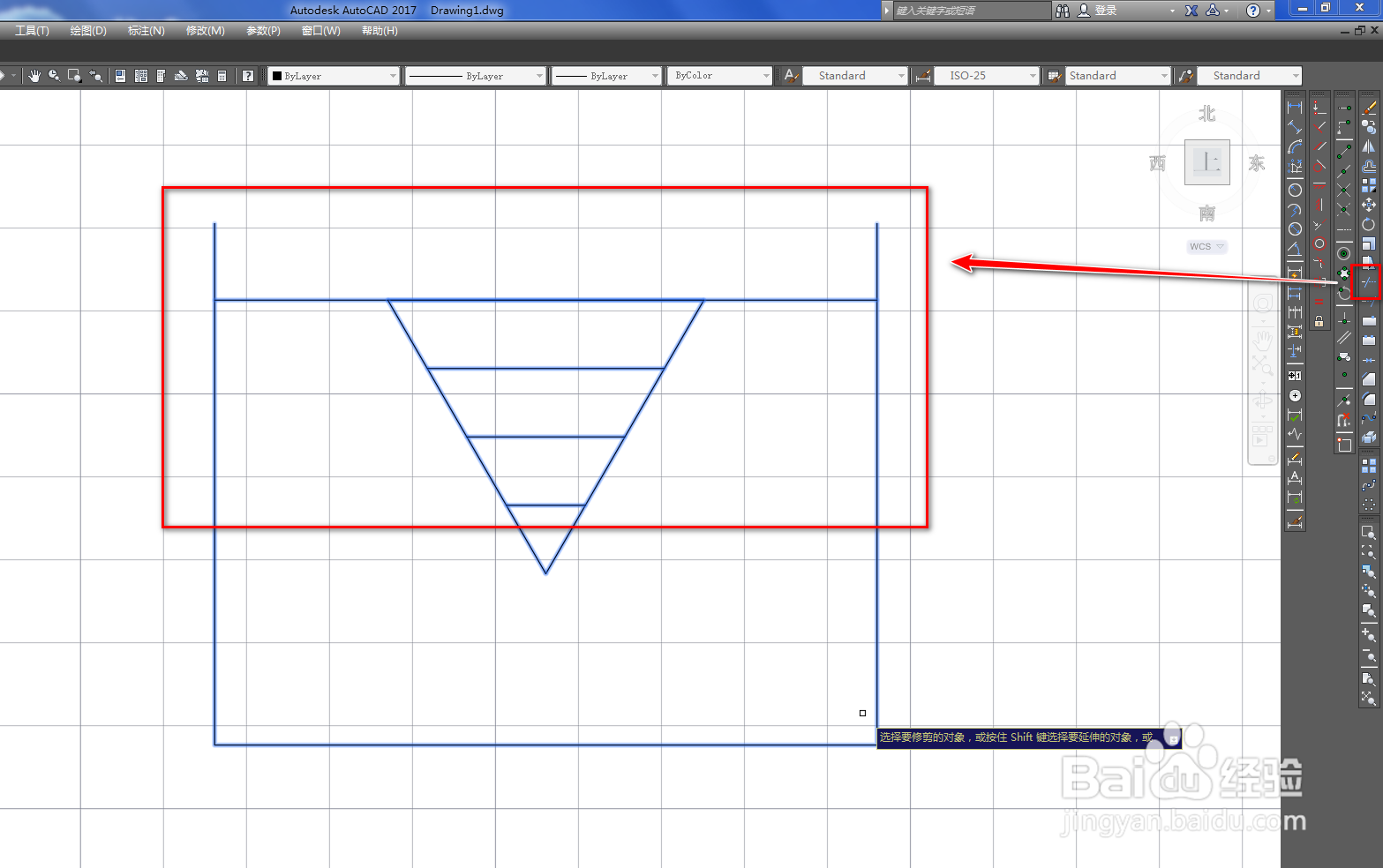 10/10
10/10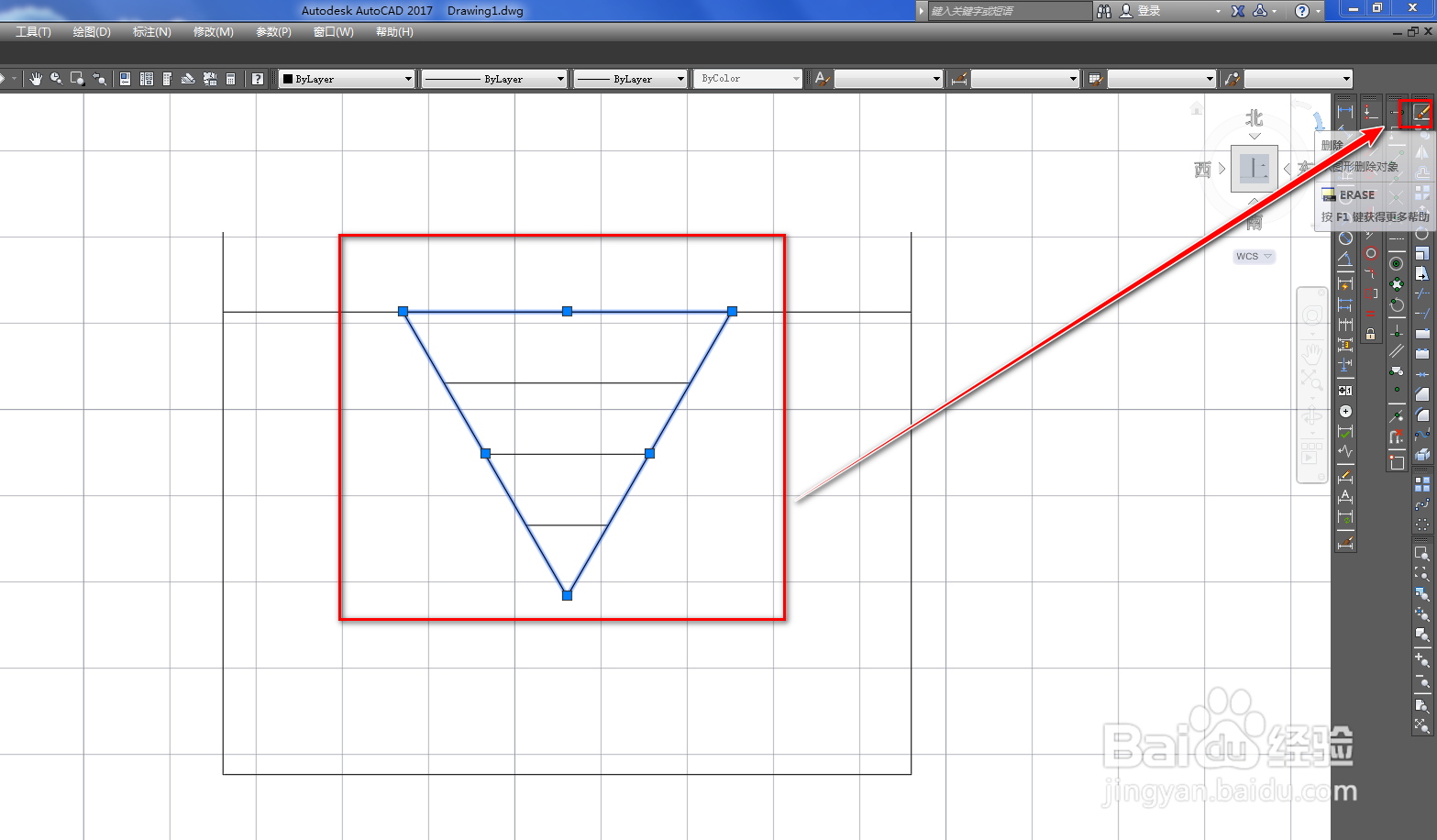 CAD制图CAD绘制池绘制池图形符号
CAD制图CAD绘制池绘制池图形符号
打开CAD,使用矩形工具在作图区绘制一个矩形,如下图。
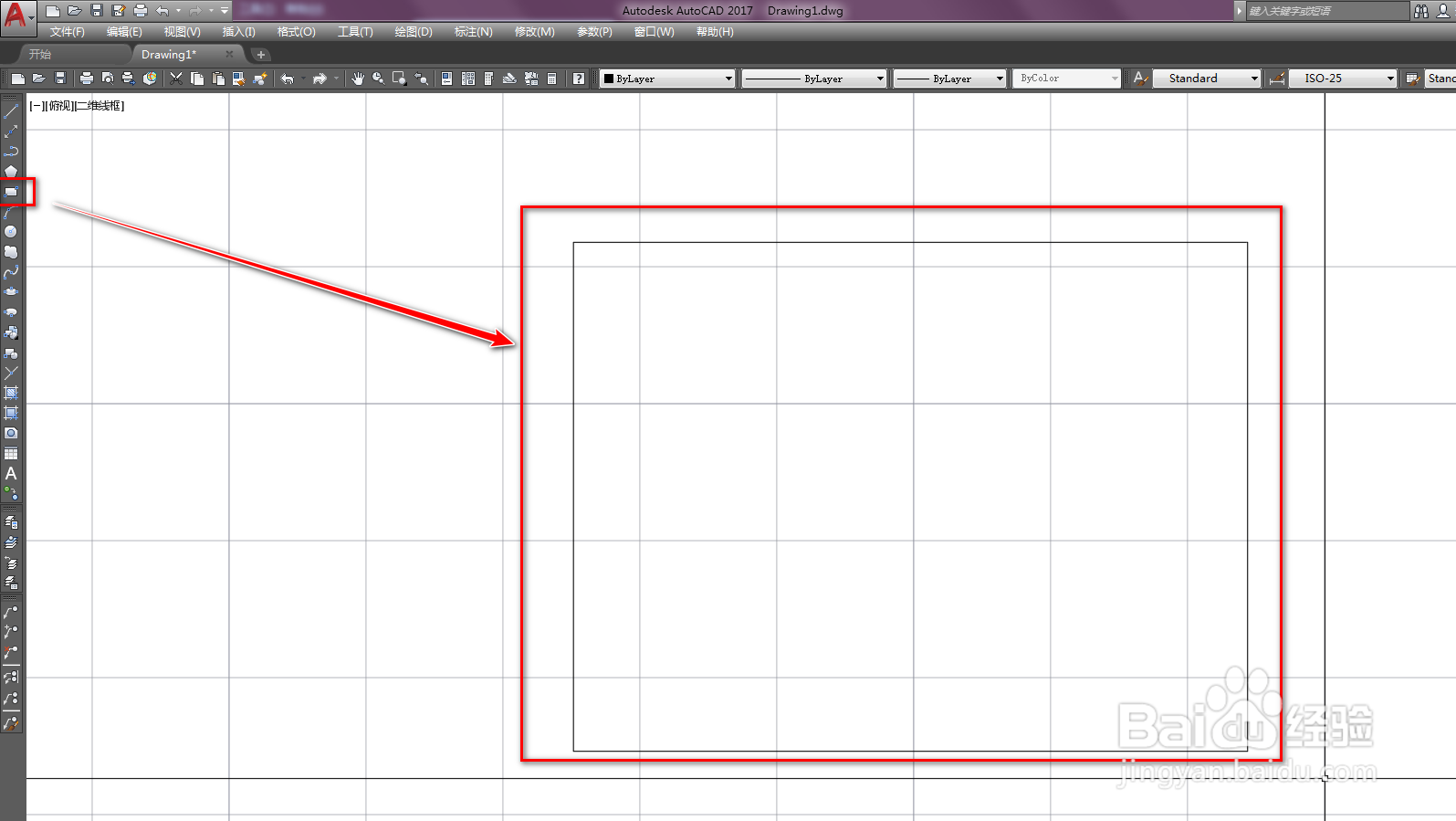 2/10
2/10使用直线工具,绘制一条横线,如下图。
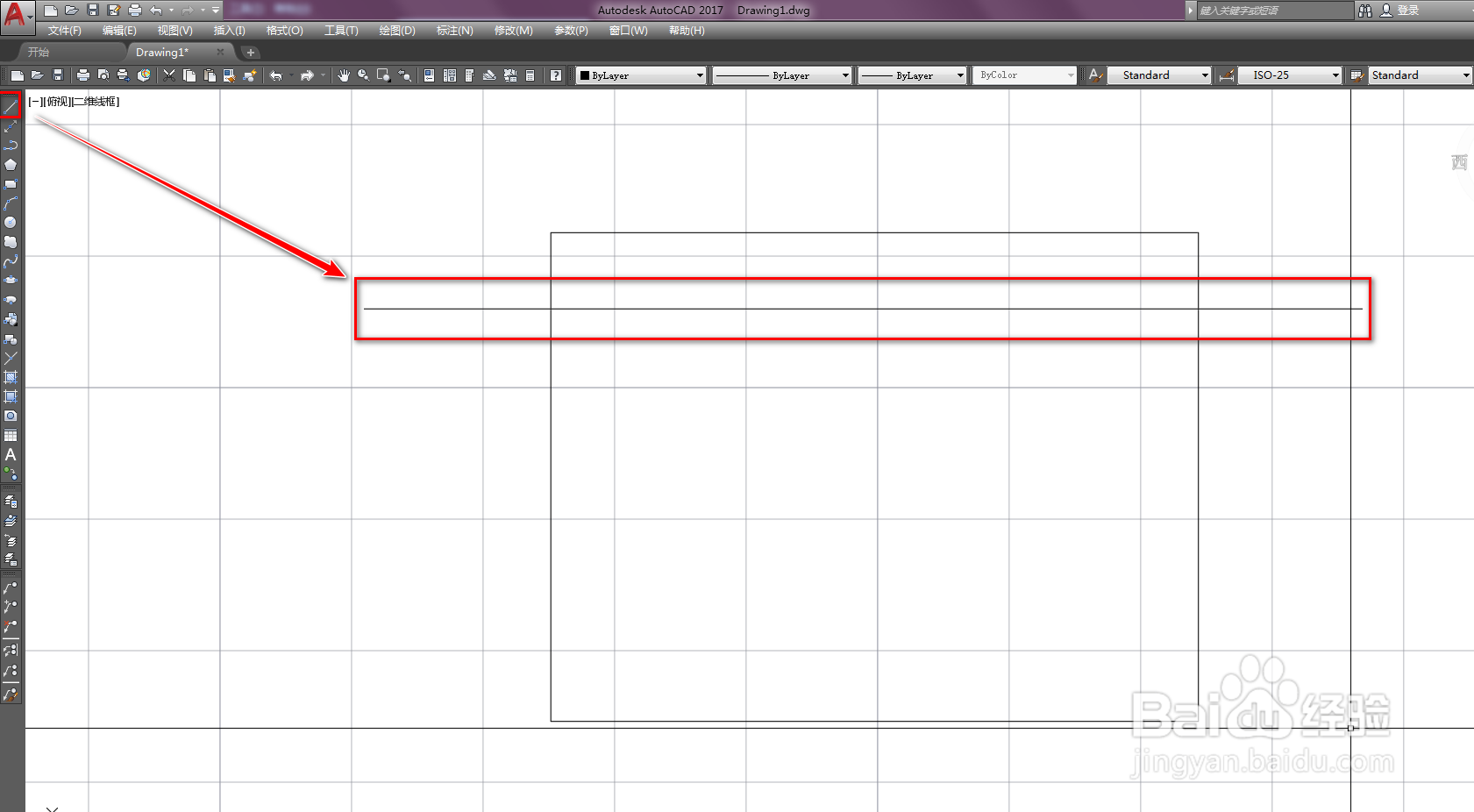 3/10
3/10使用修剪工具,将矩形外的线段修剪掉,如下图。
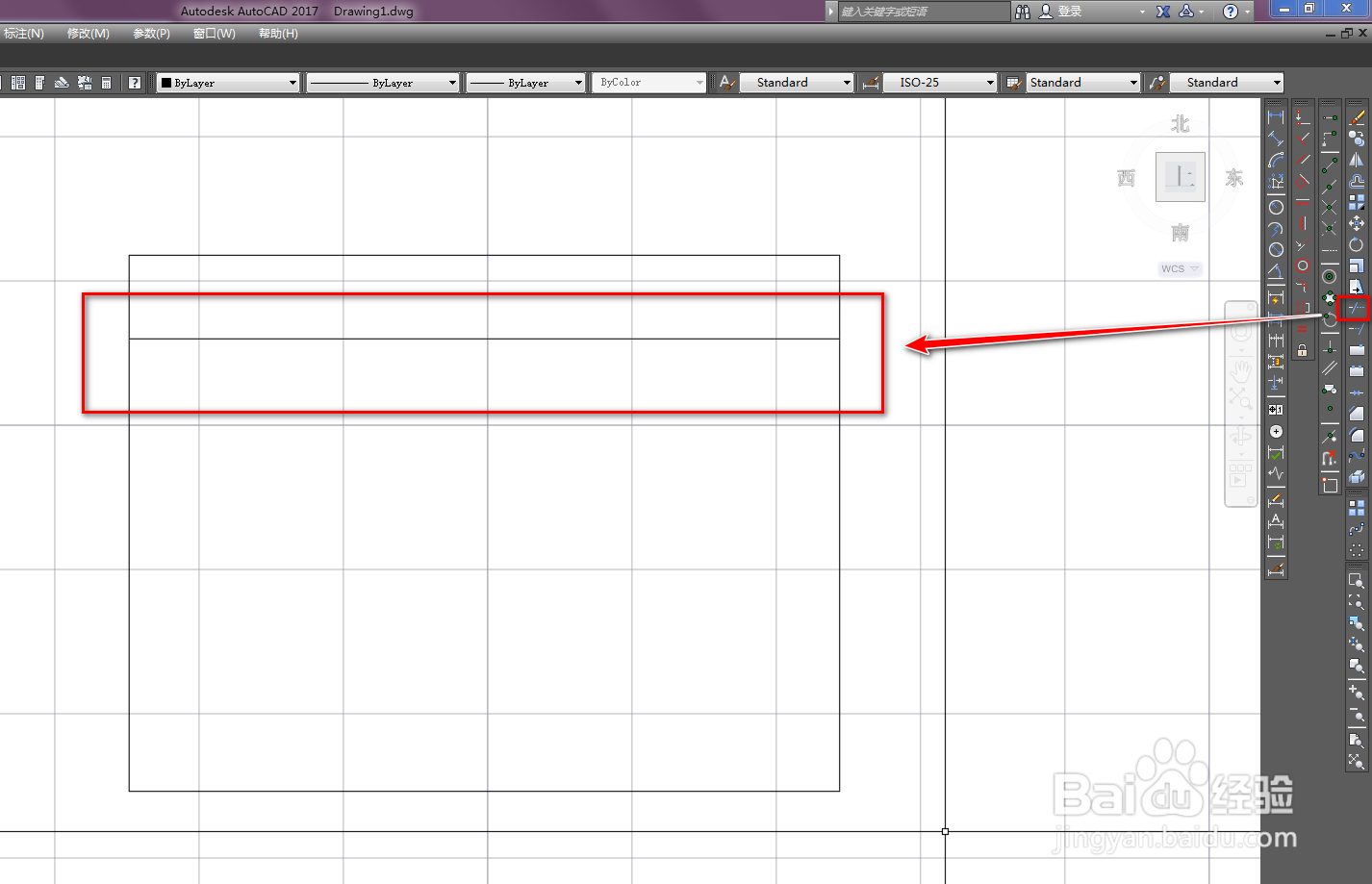 4/10
4/10使用多边形工具,绘制一个三角形,如下图。
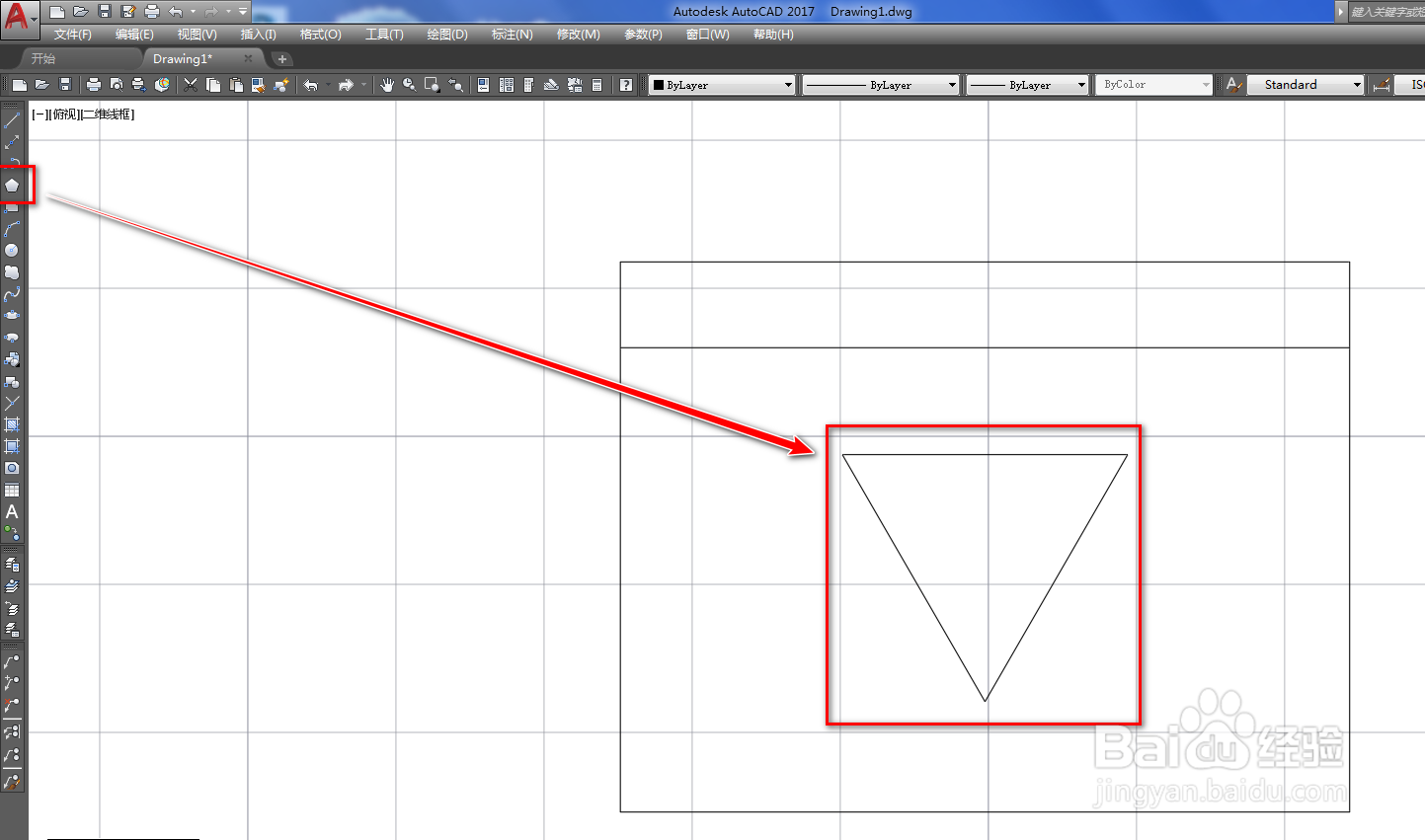 5/10
5/10使用移动工具将三角形移动到横线上,如下图。
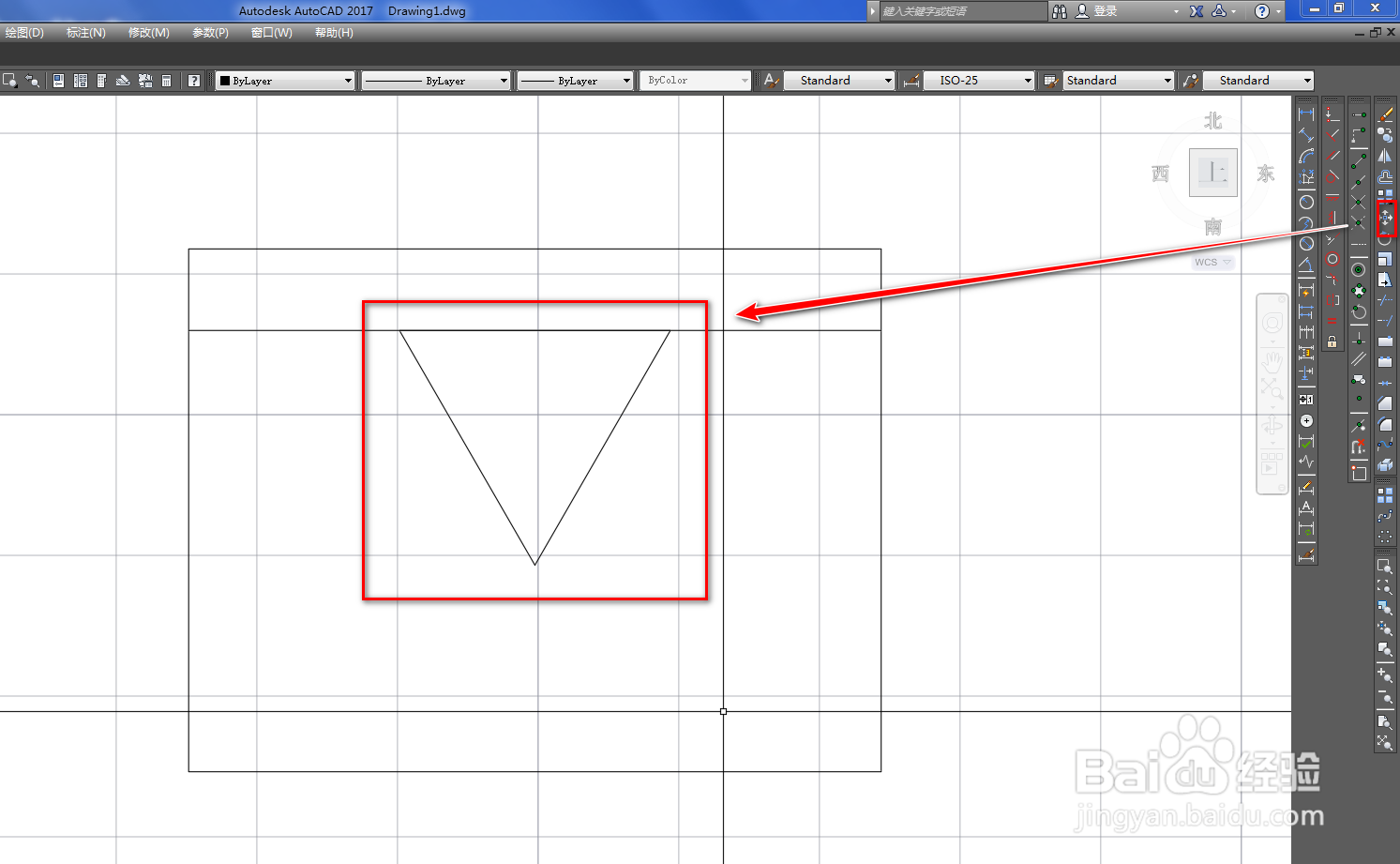 6/10
6/10选中三角形,使用分解工具将其分解,如下图。
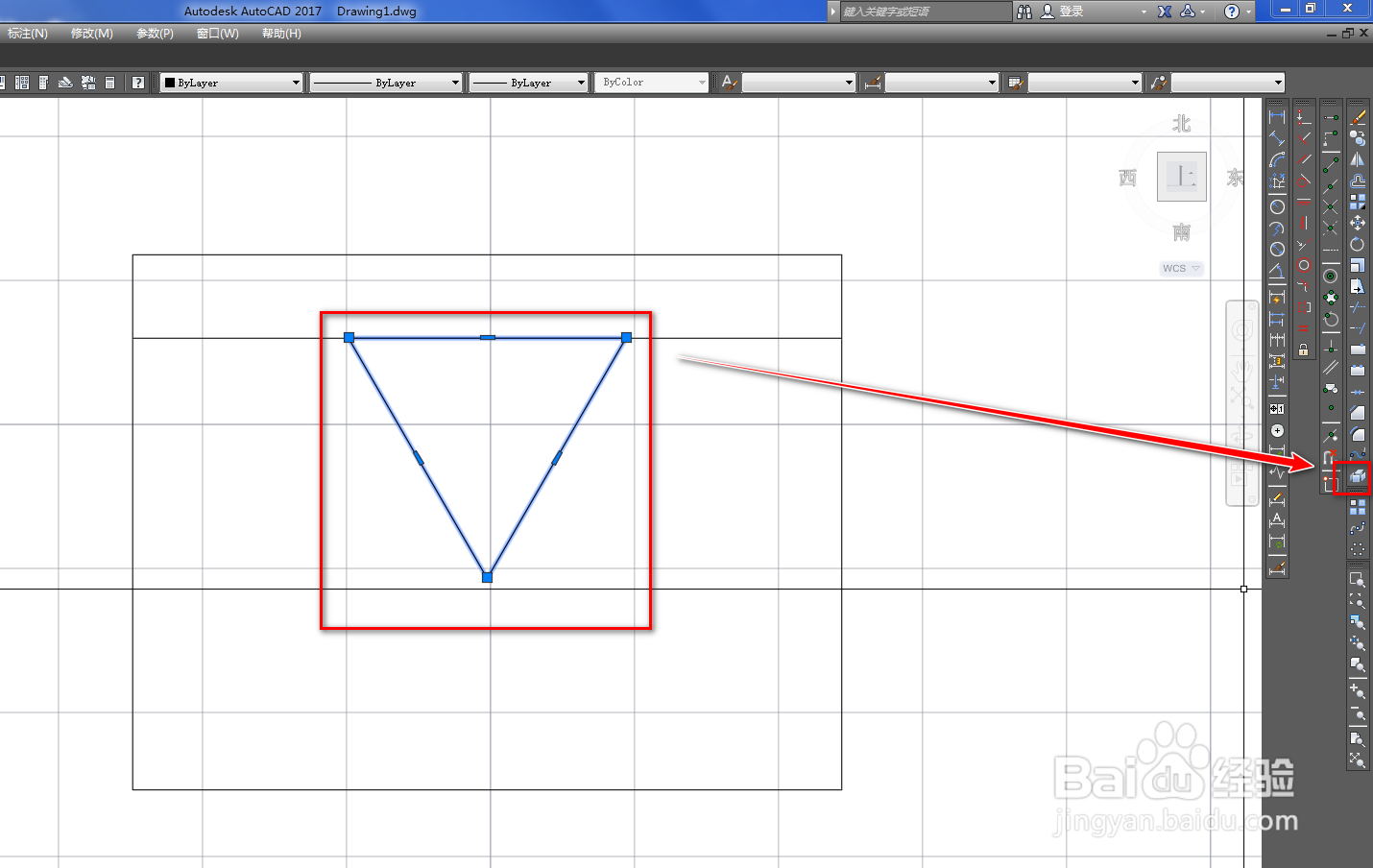 7/10
7/10点击绘图菜单,选择点,定数等分,将三角形的一个边等分为4段,如下图。
 8/10
8/10使用直线工具,以等分点为起点绘制三条线段,如下图。
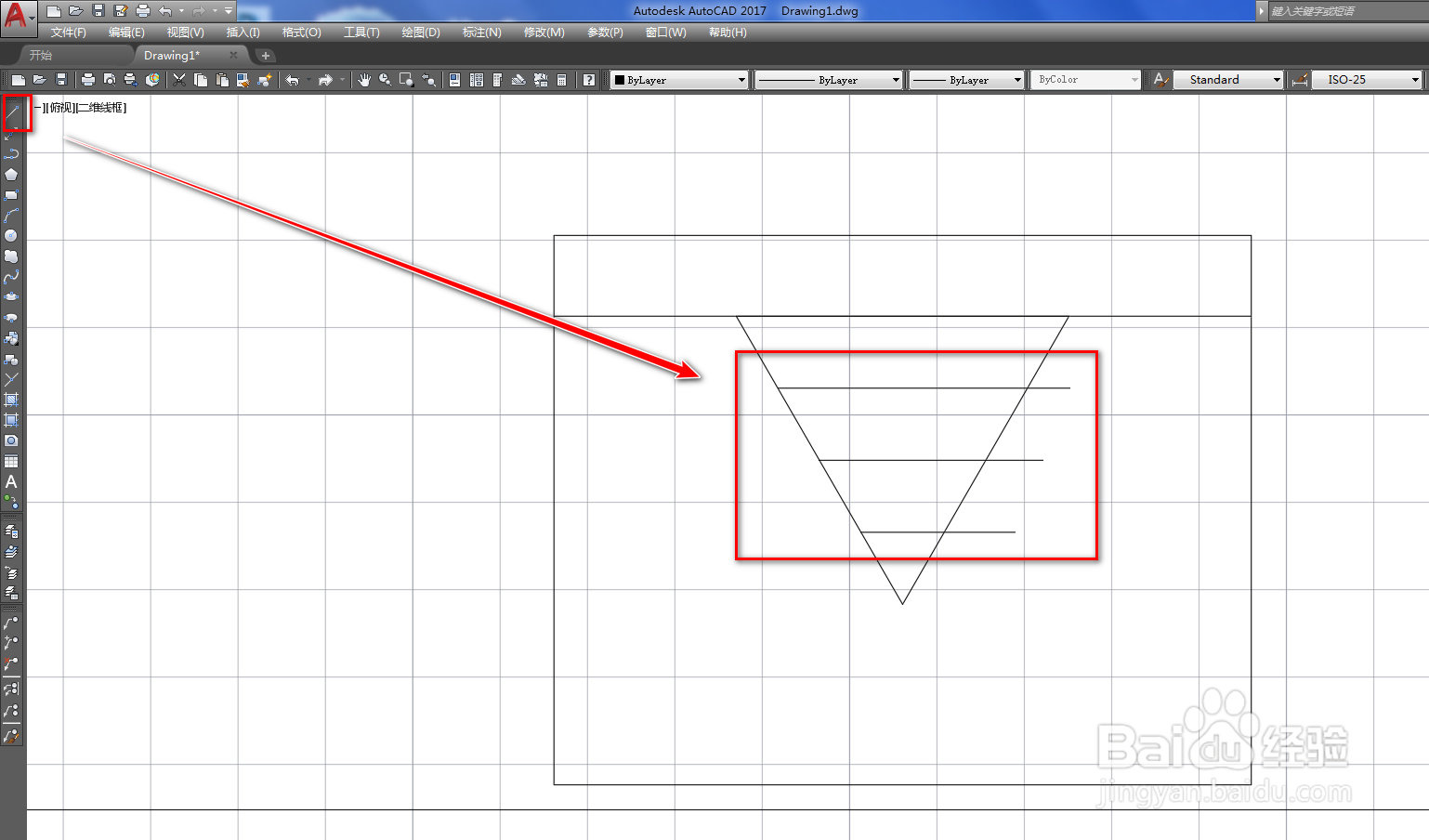 9/10
9/10使用修剪工具,将多余的线段修剪掉,如下图。
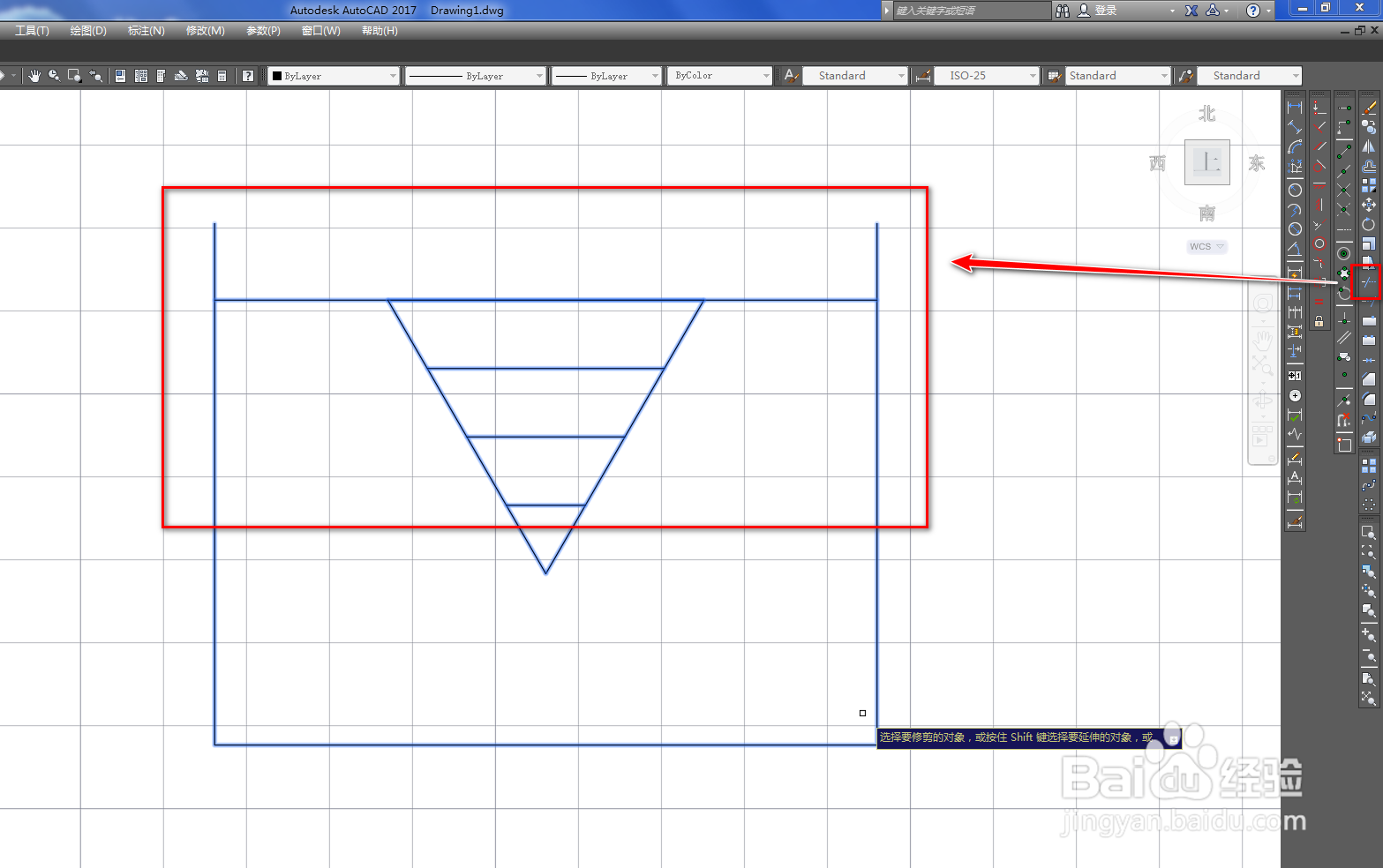 10/10
10/10选中三角形的三个边,使用删除工具将其删除,就得到了需要的池图形符号,如下图。
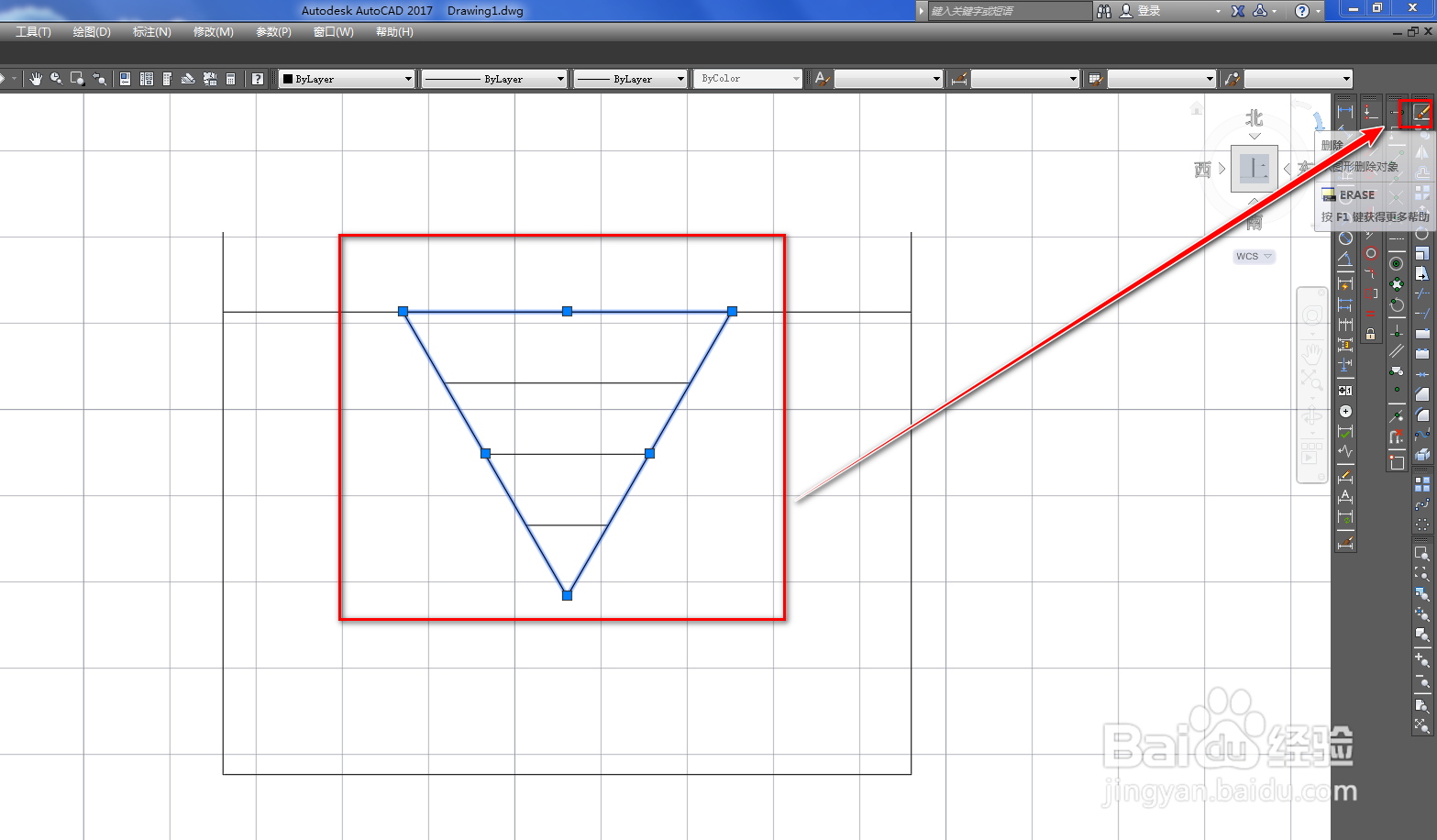 CAD制图CAD绘制池绘制池图形符号
CAD制图CAD绘制池绘制池图形符号 版权声明:
1、本文系转载,版权归原作者所有,旨在传递信息,不代表看本站的观点和立场。
2、本站仅提供信息发布平台,不承担相关法律责任。
3、若侵犯您的版权或隐私,请联系本站管理员删除。
4、文章链接:http://www.1haoku.cn/art_799962.html
上一篇:标题背景颜色怎么设置
下一篇:解决手机号被别人微信号绑定并注册的问题
 订阅
订阅